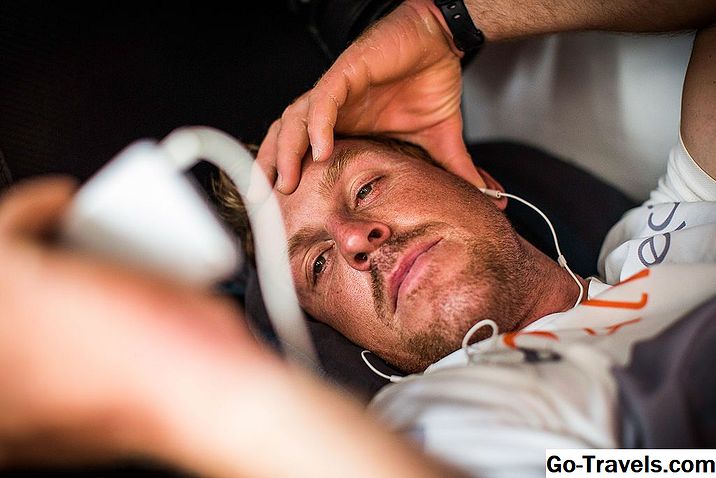La fel ca egalizatoarele grafice fizice pe care le puteți găsi pe electronice de consum (cum ar fi casele de luat vederi), instrumentul egalizator din iTunes 11 vă permite să modelați sunetul pe care îl auziți pentru a îmbunătăți calitatea sunetului. Folosind egalizatorul multi-band încorporat, puteți fie să măriți sau să reduceți anumite intervale de frecvență pentru a obține răspunsul audio exact de la difuzoare. Într-un fel, gândiți-vă la instrumentul egalizator ca la un filtru audio care vă permite să alegeți cât de mult din fiecare bandă de frecvență ați lăsat prin difuzoare. Veți găsi, de asemenea, această tehnică utilă pentru a vă asculta muzică digitală în diferite camere - fiecare loc din casa dvs. se comportă diferit datorită variațiilor acustice.
În timp ce ascultați melodiile din biblioteca iTunes, s-ar putea să fi descoperit deja că există o lipsă de detalii audio (sau o mare diferență) între difuzoarele desktop și alte dispozitive - cum ar fi un sistem Hi-Fi sau portabile precum iPhone, iPod , etc. Dacă acest lucru este cazul atunci tot ceea ce ar trebui să faceți pentru a obține un nivel similar de detaliu este să echilibrați aceste benzi de frecvență pentru a se potrivi cu difuzoarele desktop. Trebuie doar să remarcăm că acest proces de egalizare a sunetului nu ar trebui să fie confundat cu un alt instrument de îmbunătățire audio din iTunes numit Sound Check - aceasta normalizează intensitatea melodiilor, astfel încât toate acestea să fie redate la același nivel de volum.
Dacă doriți să optimizați difuzoarele desktop pentru a obține cele mai multe detalii din melodiile dvs. iTunes, atunci acest tutorial vă va arăta toate lucrurile pe care le puteți face cu instrumentul egalizator din iTunes. Pe lângă utilizarea setărilor prestabilite care sunt deja încorporate, vom evidenția și modul de creare a propriului set de setări personalizate pentru a beneficia pe deplin de mediul dvs. de ascultare.
Vizualizarea Instrumentului egalizator iTunes
Pentru versiunea PC:
- Din ecranul principal iTunes, faceți clic pe Vedere meniul din partea de sus a ecranului. Dacă nu vedeți acest meniu, va trebui să îl activați ținând apăsată tasta CTRL și apăsați tasta B. Dacă nu puteți vedea acest meniu principal în partea de sus a ecranului, țineți apăsat CTRL și apăsați M pentru a le permite.
- Apasă pe Afișați egalizatorul opțiune. Alternativ, țineți apăsată tasta CTRL+Schimb apoi apăsați 2.
- Instrumentul egalizator ar trebui să fie afișat acum pe ecran și activat (activ) în mod implicit. Dacă nu este activată, faceți clic pe caseta de selectare de lângă Pe opțiune.
Pentru versiunea Mac:
- În ecranul principal al iTunes, faceți clic pe Fereastră și apoi iTunes Equalizer. Pentru a face același lucru folosind tastatura, țineți apăsată tasta Option + comanda apoi apăsați 2.
- După afișarea egalizatorului, asigurați-vă că este activat (activat) - dacă nu, faceți clic pe caseta de lângă Pe .
Selectarea unei presetări egalizate încorporate
Înainte de a vă confrunta cu dificultatea de a vă crea propria setare EQ personalizată, puteți găsi că una dintre presetările încorporate va face foarte bine. Există o selecție bună de presetări diferite, cum ar fi Dance, Electronic, Hip-Hop, pentru cele mai specifice cum ar fi Boxe mici, Cuvânt de vorbire și Vocal Booster.
Pentru a trece de la presetarea implicită (Plată) la una dintre cele încorporate:
- Apasă pe Săgeată sus / jos în caseta dreptunghiulară pentru a afișa lista presetărilor EQ.
- Alege unul făcând clic pe el. Veți vedea acum că egalizatorul cu mai multe benzi va schimba automat setările culiselor și că numele presetării alese va fi afișat.
- Dacă după ce ați jucat unul dintre melodiile dvs. doriți să încercați o altă presetare, repetați pașii de mai sus.
Crearea presetărilor personalizate ale egalizatorului personalizat
Dacă după ce ați epuizat toate presetările care sunt construite în iTunes, atunci este timpul să vă creați propriul. Pentru a face acest lucru:
- Începeți prin redarea unei melodii sau a unei liste de redare din biblioteca iTunes, astfel încât să puteți auzi ce se întâmplă cu sunetul atunci când începeți să modificați setările egalizatorului.
- Modificați fiecare bandă de frecvență deplasând fiecare dintre comenzile cursorului în sus și în jos. Nu vă faceți griji cu privire la schimbarea oricăror presetări încorporate în acest stadiu - nimic nu va fi suprascris.
- Odată ce sunteți mulțumit de sunetul general, faceți clic pe Săgeată sus / jos în caseta dreptunghiulară ca și înainte, dar de această dată alegeți Faceți presetare opțiune.
- Introduceți un nume pentru presetarea personalizată, apoi faceți clic pe O.K.
Veți vedea acum că numele presetării personalizate este afișat pe ecran și va apărea și în lista presetărilor.